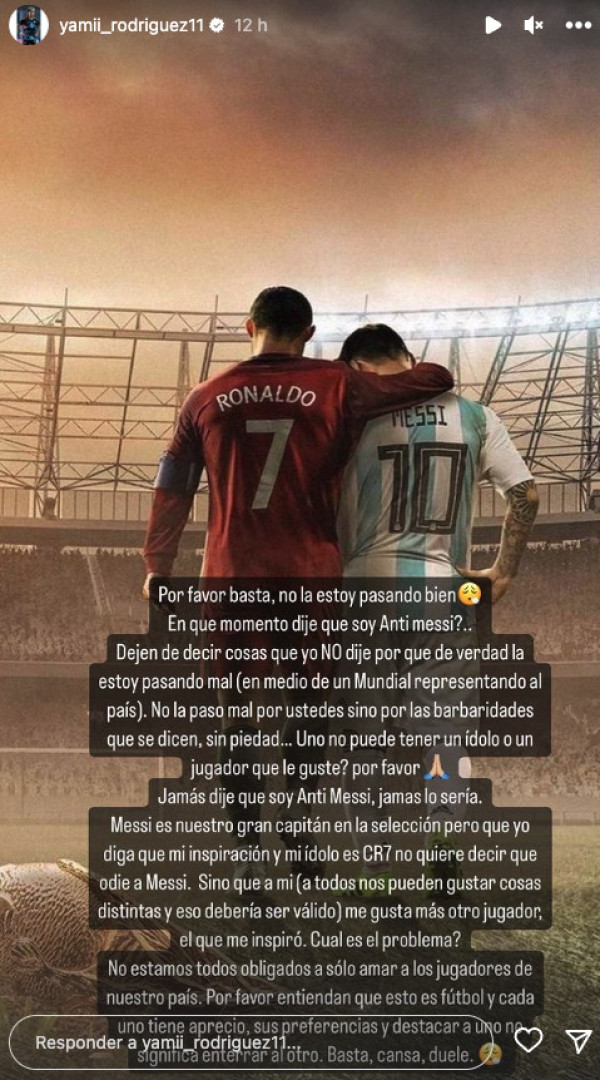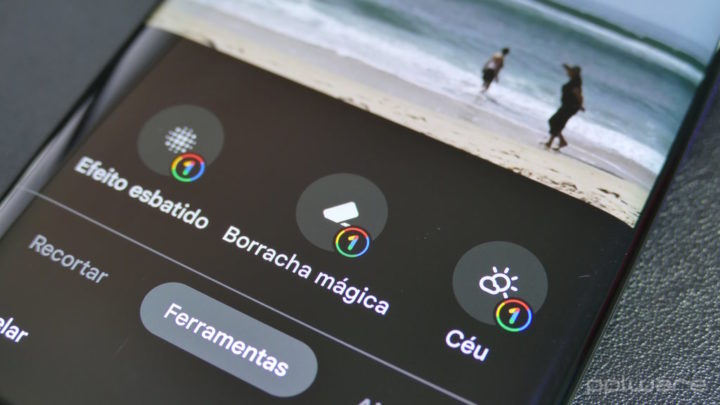
Recientemente, la función Magic Eraser de Google Photos, que estaba reservada para los usuarios de teléfonos inteligentes Google Pixel, estuvo disponible para todos los usuarios de Android e iOS. Aprenda cómo usar y qué esperar de esta característica.
Google Photos Magic Eraser básicamente elimina a las personas no deseadas de las fotos. Por ejemplo, en una fotografía de retrato, de repente aparece alguien en el fondo o en un paisaje donde la gente “arruina” el momento.
La herramienta tiene un gran potencial y en algunas situaciones los resultados son increíbles. Pero, ¿cómo usarlo?
En Google Photos, debe elegir la imagen de la que desea eliminar personas adicionales. El borrador estará en el área de edición de fotos, así que seleccione la opción "Editar". Algunas opciones de edición presentadas como "Sugerencias" aparecerán pronto donde ya aparece el "Borrador mágico".
En ese caso, seleccione la opción y espere a que la gente encuentre el desinstalador de software. Una vez que se complete el análisis, marque "Eliminar todo" y "Listo". Termina "Guardar copia".
La opción Magic Eraser, en este caso, no está disponible en Recomendaciones y hay que ir a Herramientas para encontrarla.
En el primer ejemplo, con edificios de fondo y entornos naturales, los resultados no son buenos. Sin embargo, como puede ver en el ejemplo a continuación, en la naturaleza, la corrección se realiza muy bien.

«Pionero de los viajes. Adicto a la música en general. Aficionado al alcohol. Fanático de la comida. Especialista en cultura pop».